Altium Designer 13清除泪滴的详细步骤
时间:2022-10-26 15:59
知道怎么清除Altium Designer 13中已有的泪滴吗?下面就是Altium Designer 13清除泪滴的详细步骤,希望大家喜欢。
Altium Designer 13清除泪滴的详细步骤

第一步,先用altium designer 13打开一块电路板软件,如下图所示

第二步,这块板是先是添加了泪滴的,为了便于比较,先仔细看下泪滴的处理方式,如下图中方框所示
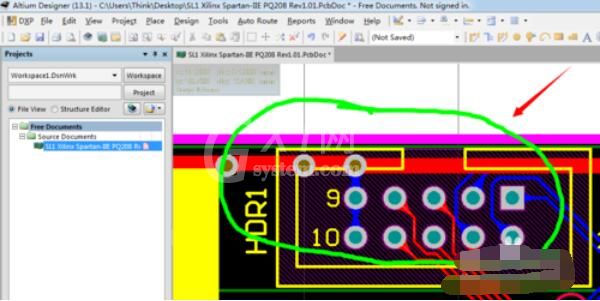
第三步,执行tools-teardrops ,进行如下图配置,这样就会删掉添加的泪滴了
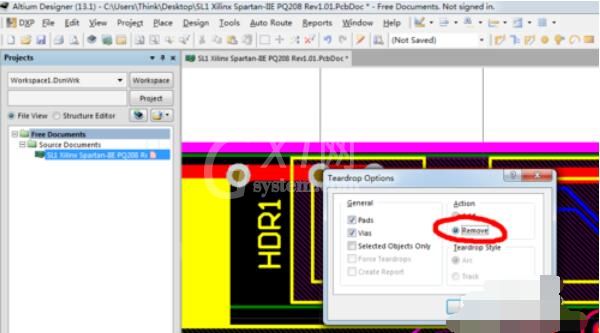
第四步,比较删掉泪滴后的部分如下,这样你就可以进行ECO或是其它的电路板操做了,这样很简单
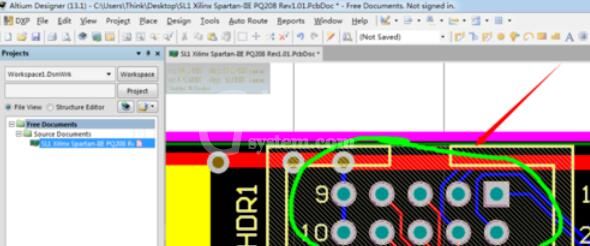
最后一步,这板是修改完成后的电路板,删掉完泪滴后你可以在电路板修改完成后进行添加泪滴操作来增加电路板设计的稳定性

以上就是Altium Designer 13清除泪滴的详细步骤,希望学习后对你有所帮助。



























